Installation de settings panel (panneau de, Réglages) pour mac os x – Teac US-16X08 User Manual
Page 22
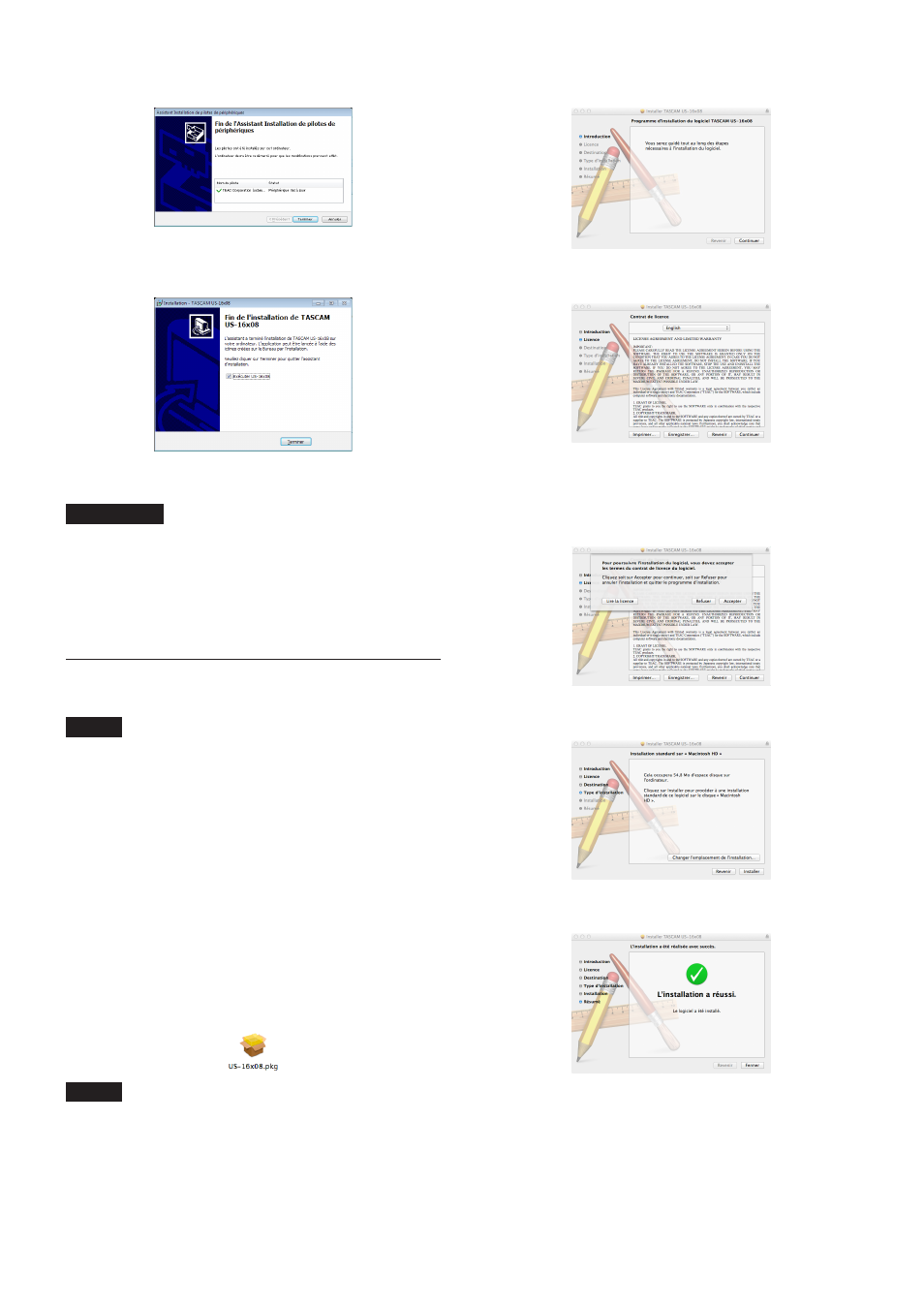
22
TASCAM US-16x08
11. Cliquez sur le bouton « Terminer » lorsque l'écran ci-dessous
apparaît.
12. Lorsque l'écran ci-dessous apparaît, l'installation est
terminée. Cliquez sur le bouton « Terminer ».
Le programme d'installation se fermera et l'ordinateur
redémarrera.
ATTENTION
• Lorsque vous installez le pilote, un avertissement peut
apparaître avec un message tel que « Le logiciel que vous
êtes en train d'installer pour ce matériel n'a pas été validé
lors du test permettant d'obtenir le logo Windows et
vérifiant sa compatibilité avec Windows ». Si ce message
apparaît, cliquez sur « Continuer quand même » pour
poursuivre l'installation.
Installation de Settings Panel (panneau de
réglages) pour Mac OS X
NOTE
• Installez le Settings Panel (panneau de réglages) sur
l'ordinateur avant de brancher l'unité à celui-ci à l'aide du
câble USB.
• Selon le réglage du Gatekeeper, un message
d'avertissement peut apparaître au cours de l'installation.
Pour des informations sur le Gatekeeper, voir « Note à
propos du Gatekeeper » dans le manuel de référence.
1. Téléchargez depuis le site mondial TEAC (http://teac-global.
com/) le logiciel Settings Panel (panneau de réglages) le
plus récent pour le système d'exploitation que vous utilisez
et enregistrez-le sur l'ordinateur devant être employé avec
l'unité.
2. Double-cliquez sur « US-16x08_X.XX.dmg » (X.XX
correspondant à la version de pilote du logiciel), qui est
le fichier image disque sauvegardé pour le Settings Panel
(panneau de réglages), et double-cliquez sur « US-16x08.
pkg » dans le dossier qui s'ouvre.
NOTE
Selon le paramétrage de l'ordinateur, le fichier
zip téléchargé peut ne pas s'être décompressé
automatiquement. Dans ce cas, ouvrez d'abord le fichier zip,
puis double-cliquez sur le fichier image disque.
3. Lorsque le programme d'installation démarre, cliquez sur le
bouton « Continuer ».
4. Ensuite, sélectionnez la langue souhaitée et cliquez sur le
bouton « Continuer ».
5. Cliquez sur le bouton « Lire la licence » et prenez
connaissance du contrat de licence du logiciel. Si vous
êtes d'accord avec le contenu de la licence, cliquez sur
« Accepter ».
Puis cliquez sur le bouton « Continuer ».
6. Ensuite, cliquez sur le bouton « Installer » pour lancer
l'installation.
7. L'écran suivant apparaît quand l'installation est terminée.
Cliquez sur le bouton « Fermer ».
L'installeur se fermera.